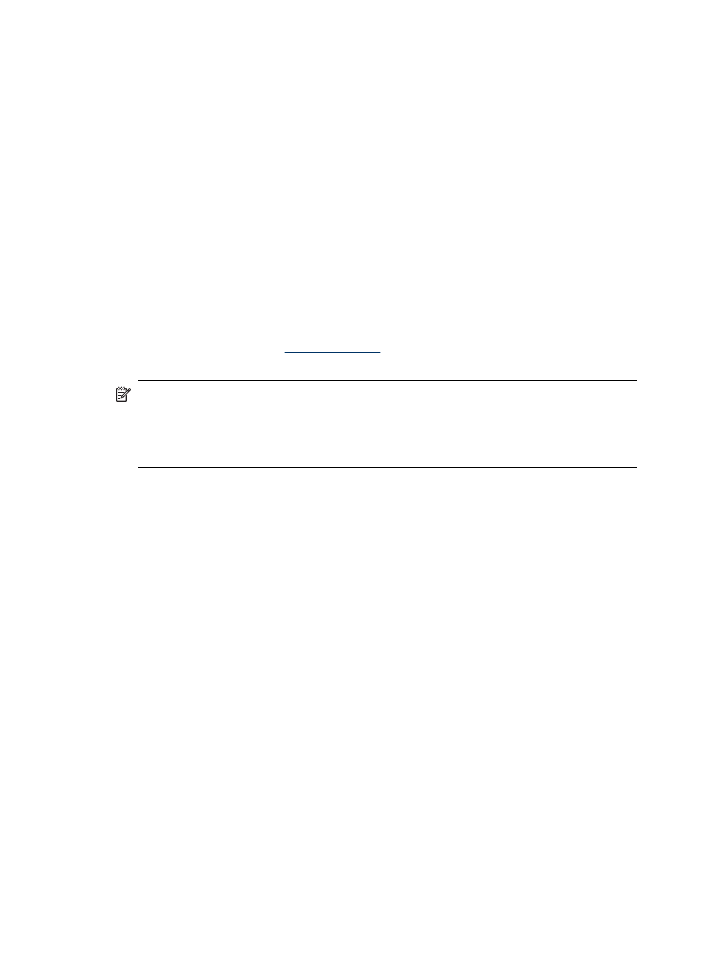
Sdílení zařízení v síti s lokálním sdílením
I když zařízení připojíte přímo, stále je můžete sdílet s dalšími počítači pomocí sítě
jednoduchého provedení známé jako Sdílení tiskárny. Sdílení tiskárny použijte jen u
malých skupin nebo když je vytížení tiskárny nízké. Připojený počítač se zpomalí,
tiskne-li na sdíleném zařízení více uživatelů.
Základní požadavky pro sdílení v prostředí Mac OS X zahrnují následující položky:
•
Počítače Macintosh musí být schopny síťové komunikace s použitím TCP/IP a
musí mít adresy IP. (AppleTalk není podporován.)
•
Zařízení, která je sdíleno, musí být připojeno k vestavěnému portu USB na
hostitelském počítači Macintosh.
•
Jak hostitelský počítač Macintosh, tak i klientské počítače Macintosh, které sdílené
zařízení používají, musí mít nainstalován ovladač tisku nebo PPD pro dané
zařízení. (K instalaci softwaru pro sdílení zařízení a souvisejících souborů
nápovědy můžete spustit instalační program.)
Další informace o sdílení zařízení USB viz informace o podpoře dostupné na
webových stránkách Apple (
www.apple.com
) nebo v nápovědě Apple Macintosh na
počítači.
Poznámka Sdílení tiskárny je podporováno systémem Mac OS X v.10.4 a vyšším.
Poznámka Ke sdílení tiskáren je nutné v systému aktivovat hostitelské a
klientské počítače. Otevřete nabídku Předvolby systému, vyberte položku Sdílení
a poté klepněte na možnost Sdílení tiskárny.
Sdílení zařízení mezi počítači se systémem Mac OS X
1. Zapněte sdílení zařízení na počítači Macintosh, k němuž je zařízení připojeno
(hostitel).
2. Otevřete nabídku Systémové předvolby, klepněte na příkaz Tisk a fax, ze
seznamu vlevo vyberte tiskárnu, která má být sdílena, a poté zaškrtněte políčko
Sdílet tuto tiskárnu.
3. Pro tisk na ostatních počítačích Macintosh (klienti) v síti proveďte následující:
a. Klepněte na File (Soubor) a potom vyberte Page Setup (Nastavení tisku) v
dokumentu, který chcete vytisknout.
b. V rozbalovací nabídce Format for (Formát pro) vyberte Shared Printers
(Sdílené tiskárny) a potom vyberte vaše zařízení.
c. Vyberte Paper Size (Velikost papíru) a potom klepněte na OK.
d. V dokumentu klepněte na File (Soubor) a potom vyberte Print (Tisk).
e. V rozbalovací nabídce Format for (Formát pro) vyberte Shared Printers
(Sdílené tiskárny) a potom vyberte vaše zařízení.
f. V případě potřeby proveďte další nastavení a potom klepněte na Print (Tisk).
Kapitola 10
168
Konfigurace a správa
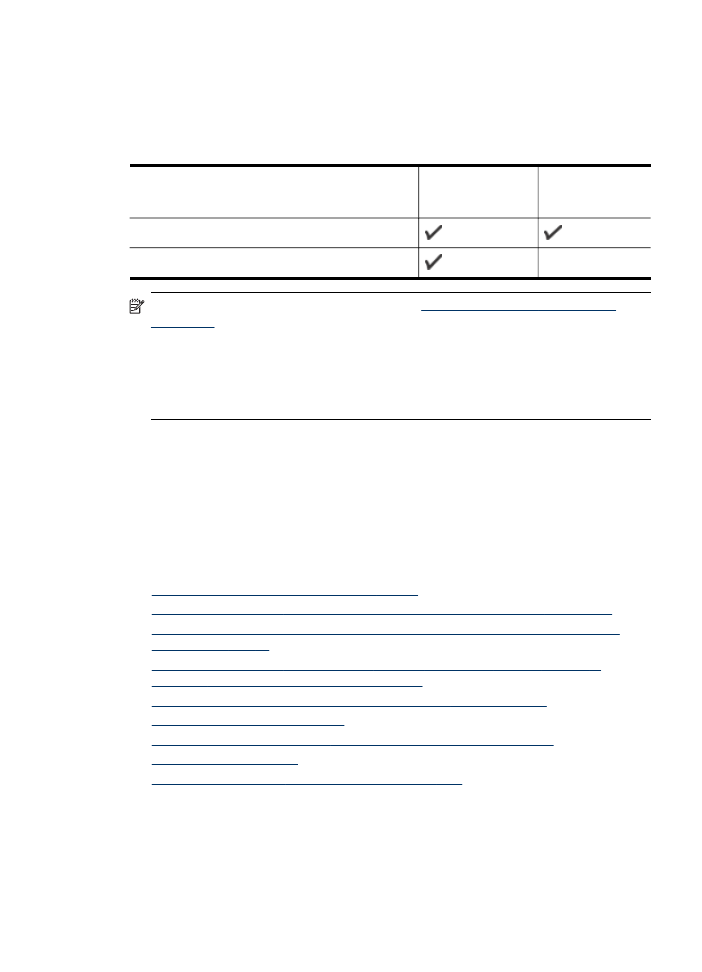
Nastavení zařízení pro bezdrátovou komunikaci (jen
některé modely)
Pro bezdrátovou komunikaci můžete zařízení nastavit následujícími způsoby:
Způsob nastavení
Bezdrátová
komunikace typu
Infrastruktura
Bezdrátová
komunikace
typu ad hoc
Ovládací panel zařízení (doporučeno)
Nástroj Toolbox v síti
Poznámka Pokud se vyskytne problém, viz
Řešení problémů s bezdrátovým
připojením
.
Přesvědčte se, že zařízení není připojeno k síti pomocí síťového kabelu.
Odesílající zařízení musí mít nainstalovány vestavěné funkce 802.11 nebo síťovou
kartu 802.11.
Zařízení a počítače, které je využívají, musí být ve stejné podsíti.
Před instalací softwaru zařízení můžete chtít vyhledat nastavení vaší sítě. Tyto
informace získejte od vašeho správce systému nebo proveďte tyto kroky:
•
Pomocí konfiguračního nástroje zjistěte název vaší sítě (SSID - Service Set
Identifier) a komunikační režim (infrastruktura nebo ad hoc) pro váš přístupový bod
pro bezdrátové připojení k síti (WAP) nebo pro síťovou kartu počítače.
•
Zjistěte typ šifrování, které vaše síť používá, např. Wired Equivalent Privacy (WEP).
•
Zjistěte heslo pro zabezpečení nebo šifrovací klíč bezdrátového zařízení.
Tato část obsahuje následující témata:
•
Vysvětlení nastavení bezdrátové sítě 802.11
•
Nastavení bezdrátové komunikace pomocí instalačního programu (Windows)
•
Nastavení zařízení pro bezdrátové komunikace pomocí instalačního programu
(systém Mac OS X)
•
Nastavení bezdrátové komunikace s použitím ovládacího panelu zařízení a
průvodce nastavením bezdrátového připojení
•
Připojení zařízení pomocí bezdrátového síťového připojení ad hoc
•
Vypnutí bezdrátové komunikace
•
Nakonfigurujte bránu firewall, aby spolupracovala se zařízeními HP
•
Změna metody připojení
•
Směrnice pro zajištění zabezpečení bezdrátové sítě
Vysvětlení nastavení bezdrátové sítě 802.11
Název sítě (SSID)
Při výchozím nastavení vyhledává zařízení název bezdrátové sítě nebo identifikátor
Service Set Identifier (SSID) s názvem „hpsetup”. Vaše síť může mít odlišné SSID.